
काही प्रकरणांमध्ये, विंडोज ऑपरेटिंग सिस्टम त्याच कार्यकारी ओएसच्या शीर्षस्थानी स्थापित करणे आवश्यक आहे. उदाहरणार्थ, प्रणालीमध्ये अपयश लक्षात घेता हे ऑपरेशन करणे अर्थपूर्ण आहे, परंतु वापरकर्ता पूर्णपणे पुन्हा स्थापित करू इच्छित नाही, म्हणून वर्तमान सेटिंग्ज, ड्राइव्हर्स किंवा विद्यमान प्रोग्राम गमावू नका. चला ते कसे केले जाऊ या.
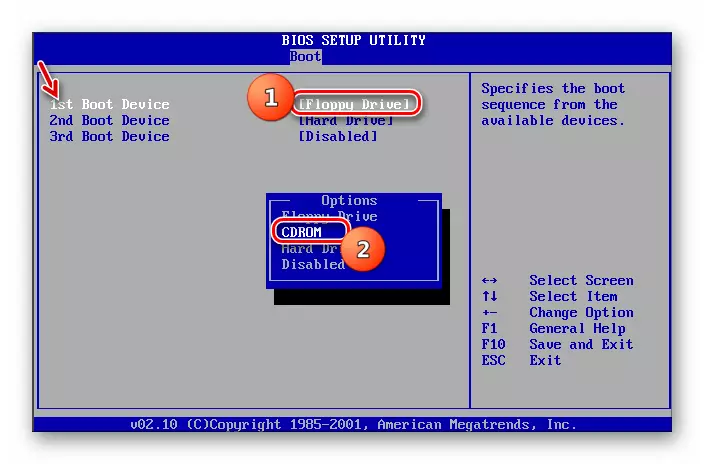
चरण 2: स्थापना ओएस
प्रारंभिक प्रक्रिया केल्या नंतर, ओएसच्या त्वरित स्थापनेकडे जाणे शक्य आहे.
- डिस्क ड्राइव्हसह डिस्क घाला किंवा यूएसबी कनेक्टरमध्ये इंस्टॉलेशन फ्लॅश ड्राइव्ह आणि पीसी रीस्टार्ट करा. जेव्हा आपण रीस्टार्ट करता तेव्हा इंस्टॉलरची प्रारंभिक विंडो उघडेल. येथे, इंस्टॉलेशन प्रक्रियेकरिता कोणत्या आरंभिक सेटिंग्ज अधिक सोयीस्कर असेल यावर अवलंबून, भाषा, वेळ स्वरूप आणि कीबोर्ड लेआउट निर्दिष्ट करा. नंतर "पुढील" क्लिक करा.
- पुढील विंडोमध्ये, मोठ्या "सेट" बटणावर क्लिक करा.
- पुढे विंडो परवाना अटींसह उघडते. त्यांच्या दत्तनाशिवाय, आपण पुढील स्थापना करू शकणार नाही. म्हणून, चिन्ह योग्य चेकबॉक्समध्ये ठेवा आणि "पुढील" क्लिक करा.
- स्थापना प्रकार निवड विंडो उघडते. सामान्य परिस्थितीत, विंचेस्टरच्या स्वच्छ विभागावरील प्रतिष्ठापन "पूर्ण इंस्टॉलेशन" पर्याय निवडले पाहिजे. परंतु आम्ही विंडोज 7 वर्किंगवर सिस्टम स्थापित केल्यामुळे, या प्रकरणात "अद्यतन" शिलालेख वर क्लिक करा.
- पुढील एक सुसंगतता सत्यापन प्रक्रिया पूर्ण केली जाईल.
- पूर्ण झाल्यानंतर, खिडकी एक सुसंगतता सत्यापन अहवालासह उघडेल. हे सूचित केले जाईल की वर्तमान ऑपरेटिंग सिस्टमचे कोणते घटक दुसर्या विंडोद्वारे त्याच्या शीर्षस्थानी इंस्टॉलेशनला प्रभावित करेल. जर अहवालाचा परिणाम आपल्याला समाधानी असेल तर, या प्रकरणात इंस्टॉलेशन प्रक्रिया सुरू ठेवण्यासाठी "पुढील" किंवा "बंद" दाबा.
- पुढे थेट सिस्टम स्थापित करण्याची प्रक्रिया आणि बोलण्यासाठी अधिक अचूक प्रक्रिया सुरू होईल. ते अनेक प्रक्रियांमध्ये विभागले जाईल:
- कॉपी करणे;
- फायली संग्रह;
- अनपॅकिंग;
- स्थापना;
- फायली आणि पॅरामीटर्स स्थानांतरित करत आहे.
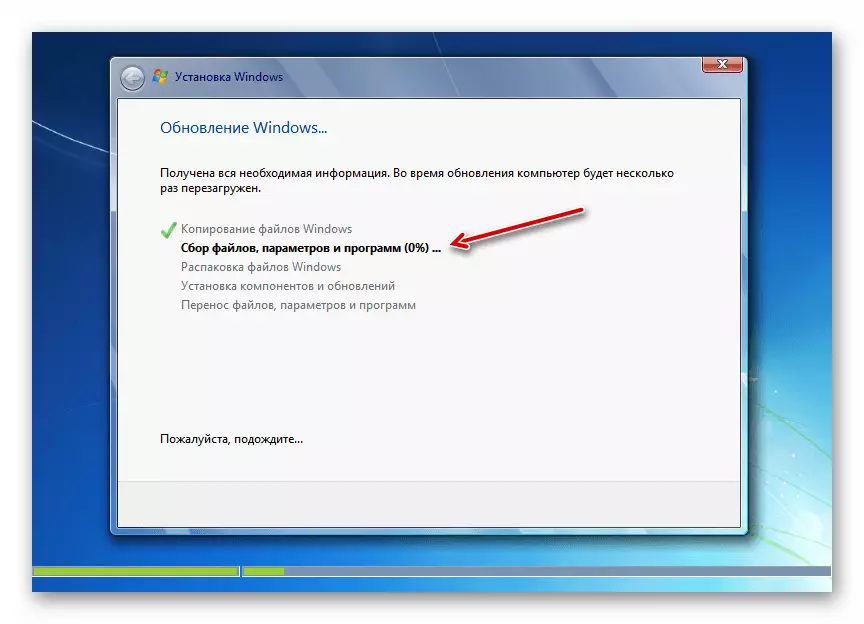
यापैकी प्रत्येक प्रक्रिया आपोआप दुसर्या नंतर अनुसरण करेल आणि त्याच विंडोमध्ये टक्केवारी माहितीकर्त्याचा वापर करून त्यांच्या डायनॅमिक्ससाठी ते त्यांच्या डायनॅमिक्ससाठी पाहिले जाऊ शकतात. त्याच वेळी, संगणक अनेक वेळा रीबूट केले जाईल, परंतु वापरकर्ता हस्तक्षेप येथे आवश्यक नाही.
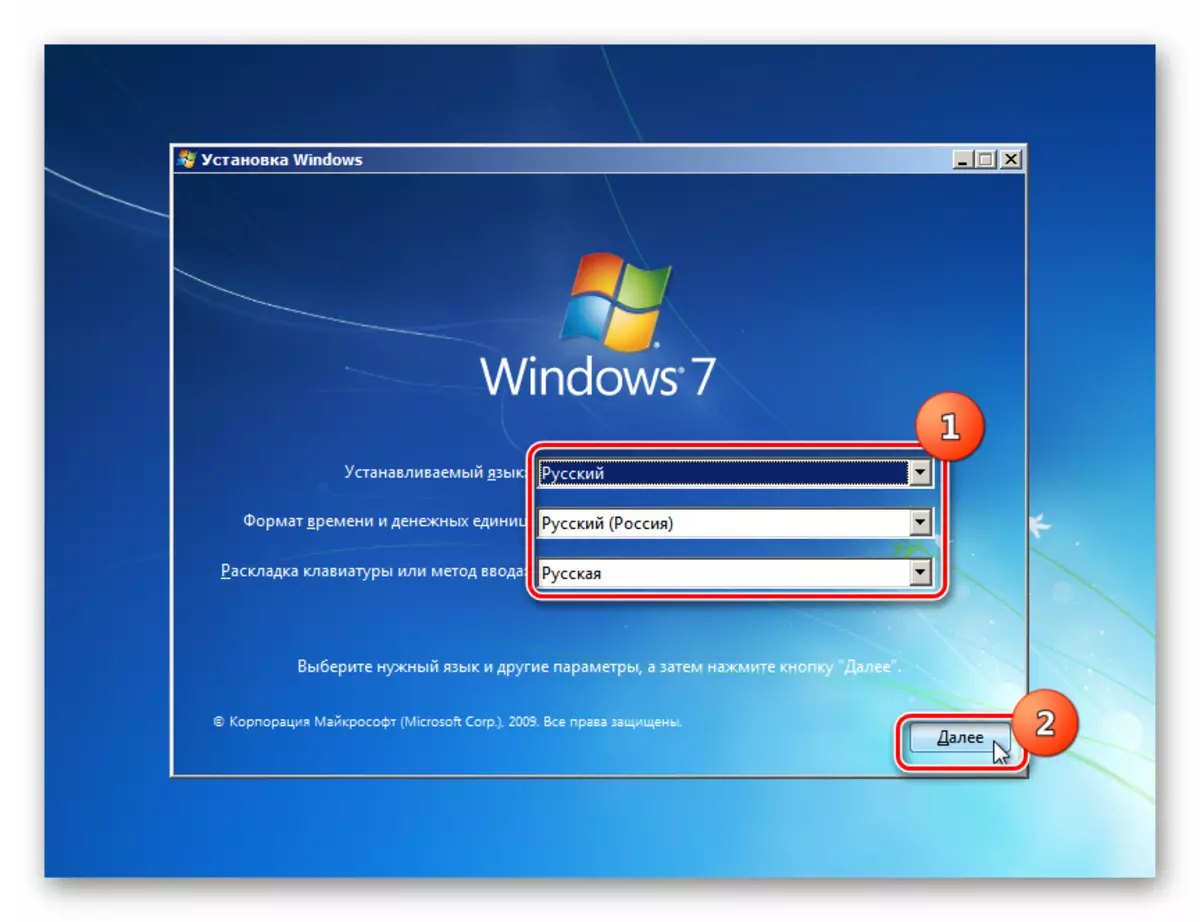
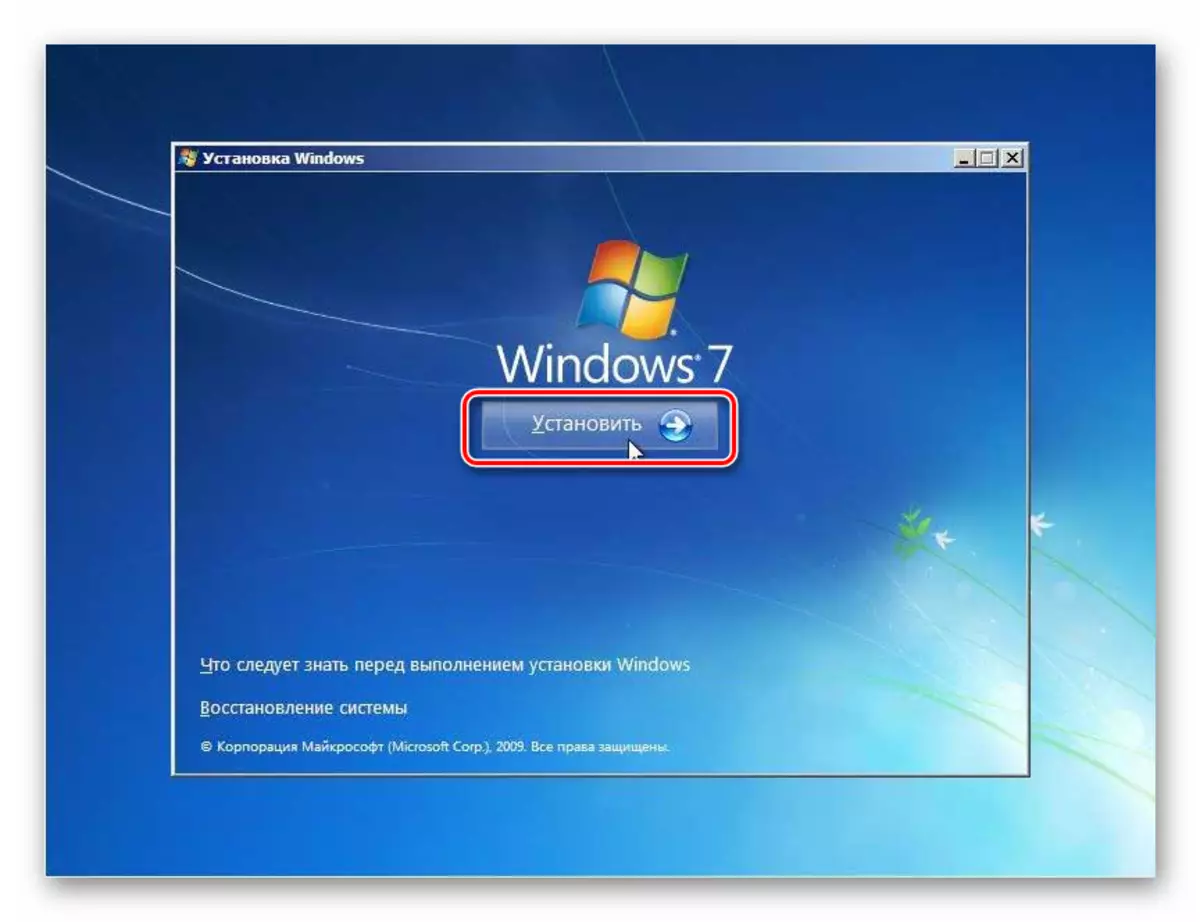
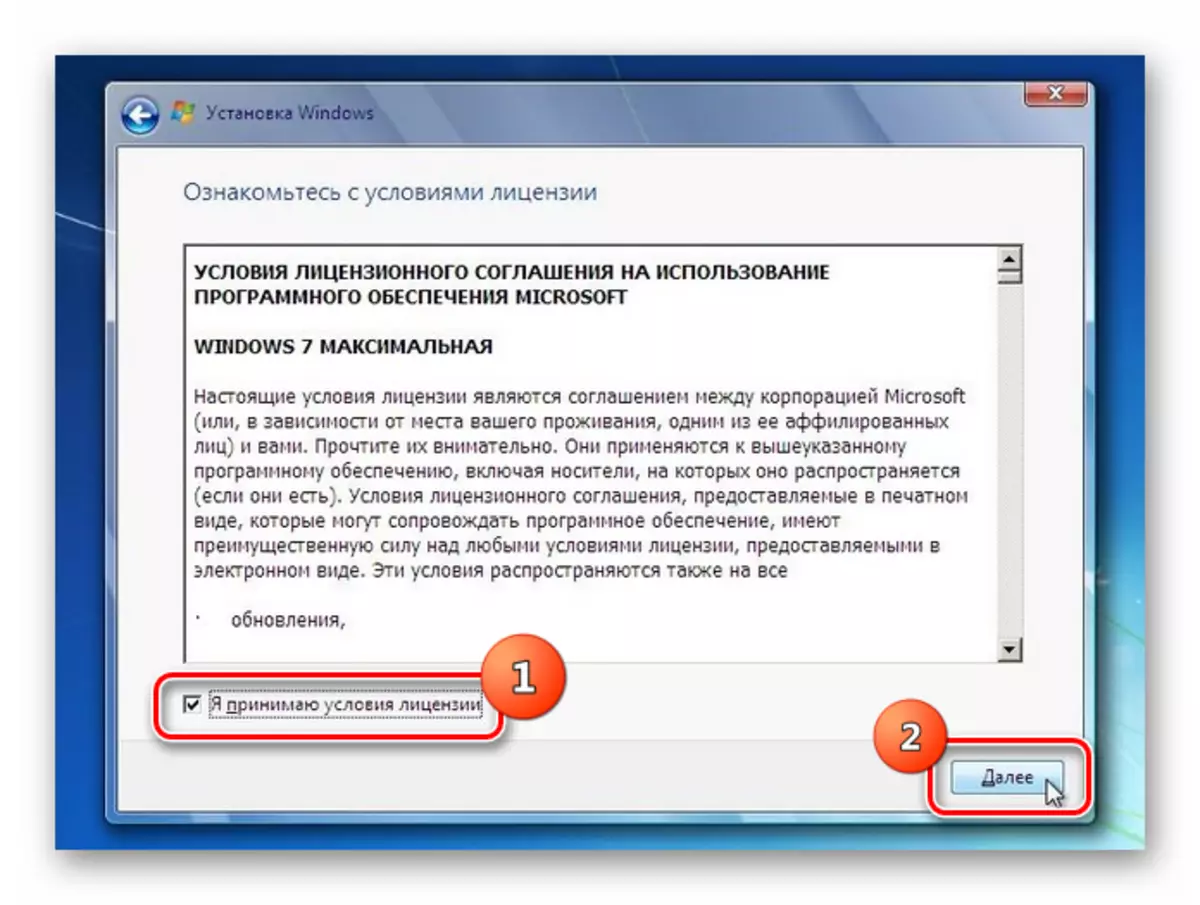
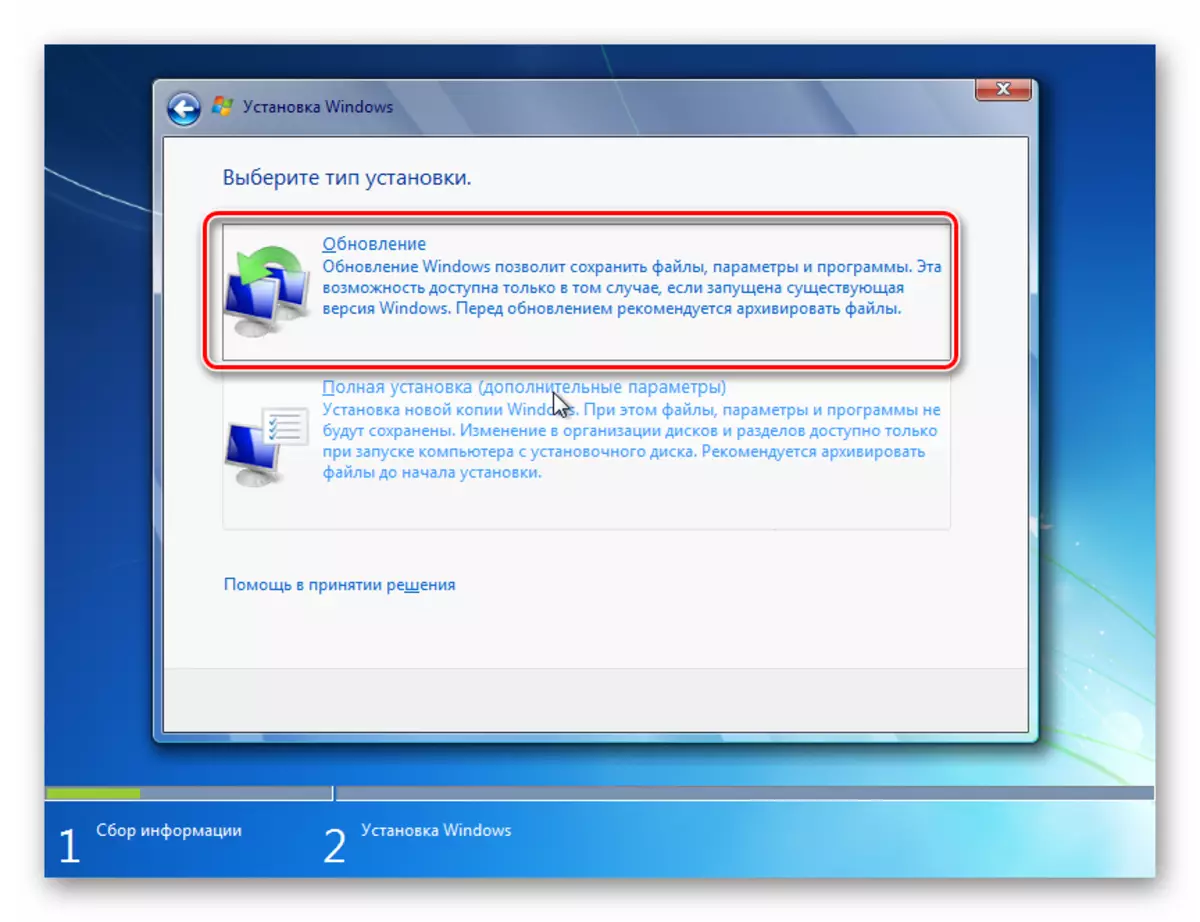
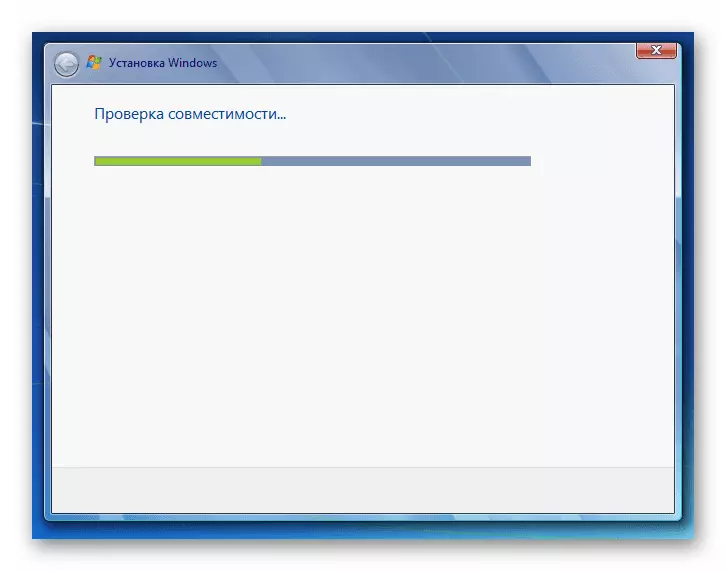
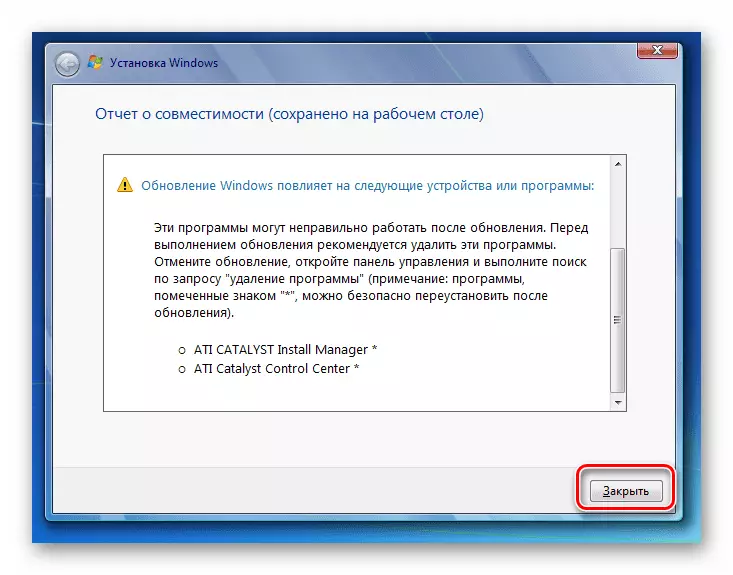
चरण 3: पोस्ट इंस्टॉलेशन
स्थापना पूर्ण झाल्यानंतर, आपल्याला सिस्टम सेट करण्यासाठी अनेक क्रिया बनविण्याची आणि त्यासह कार्य करण्यासाठी सक्रियता की प्रविष्ट करणे आवश्यक आहे.
- सर्वप्रथम, खाते तयार केलेले विंडो उघडेल, जिथे आपण "वापरकर्ता नाव" फील्डमधील मुख्य प्रोफाइलचे नाव प्रविष्ट करणे आवश्यक आहे. हे सिस्टमच्या खात्याचे नाव सारखे असू शकते, ज्या शीर्षस्थानी स्थापना केली जाते आणि पूर्णपणे नवीन पर्याय आहे. तळाशी फील्डमध्ये, संगणकाचे नाव प्रविष्ट करा, परंतु प्रोफाइल विपरीत, केवळ लॅटिस अक्षरे आणि संख्या वापरा. त्या नंतर, "पुढील" दाबा.
- मग संकेतशब्द इनपुट विंडो उघडते. येथे, आपण सिस्टमची सुरक्षा सुधारित करू इच्छित असल्यास, कोड अभिव्यक्ती निवडण्यासाठी सामान्यत: स्वीकारलेल्या नियमांचे मार्गदर्शन करणे आवश्यक आहे. जर प्रणालीवर, ज्या शीर्षस्थानी इंस्टॉलेशन प्रतिष्ठापीत केले गेले असेल तर पासवर्ड आधीच सेट केला गेला आहे, त्यानंतर त्याचा वापर केला जाऊ शकतो. सर्वात कमी फील्डवर, आपण कीवर्ड विसरल्यास इशारा प्रविष्ट केला जातो. आपण समान प्रकारचे सिस्टम संरक्षण सेट करू इच्छित नसल्यास, "पुढील" दाबा.
- आपल्याला उत्पादन की प्रविष्ट करण्याची आवश्यकता असलेल्या विंडो उघडेल. हे पाऊल काही वापरकर्त्यांपैकी एक डेडलॉकमध्ये ठेवते जे विचार करतात की स्थापना स्वयंचलितपणे ओएसवरून काढली जाईल. परंतु हे तसे नाही, म्हणून हे सक्रियकरण कोड गमावणे महत्वाचे नाही, जे विंडोज 7 ची खरेदी करण्याच्या वेळेस राहते 7. डेटा प्रविष्ट केल्यानंतर, "पुढील" दाबा.
- त्यानंतर, आपण जेथे सेटिंग प्रकार निवडू इच्छिता तेथे विंडो उघडते. आपण सेटिंग्जच्या सर्व गुंतागुंत समजू शकत नसल्यास, आम्ही "शिफारस केलेले पॅरामीटर्स" पर्याय निवडण्याची शिफारस करतो.
- मग विंडो उघडेल जेथे आपण टाइम झोन सेटिंग्ज, वेळ आणि तारखा तयार करू इच्छिता. आवश्यक पॅरामीटर्स प्रविष्ट केल्यानंतर, "पुढील" दाबा.
- शेवटी, नेटवर्क सेटिंग विंडो सुरू होते. आपण सध्याच्या पॅरामीटर्समध्ये प्रवेश करुन ते त्वरित बनवू शकता किंवा "पुढील" क्लिक करून भविष्यात स्थगित करू शकता.
- त्यानंतर, विद्यमान विंडोज 7 वर प्रणालीची स्थापना आणि पूर्व-संरचना पूर्ण होईल. एक मानक "डेस्कटॉप" उघडते, त्यानंतर आपण थेट हेतूसाठी संगणक वापरण्यासाठी पुढे जाऊ शकता. या प्रकरणात, मुख्य सिस्टम सेटिंग्ज, ड्राइव्हर्स आणि फायली जतन केल्या जातील, परंतु विभिन्न चुका, जर ते घडले तर काढून टाकले जातील.
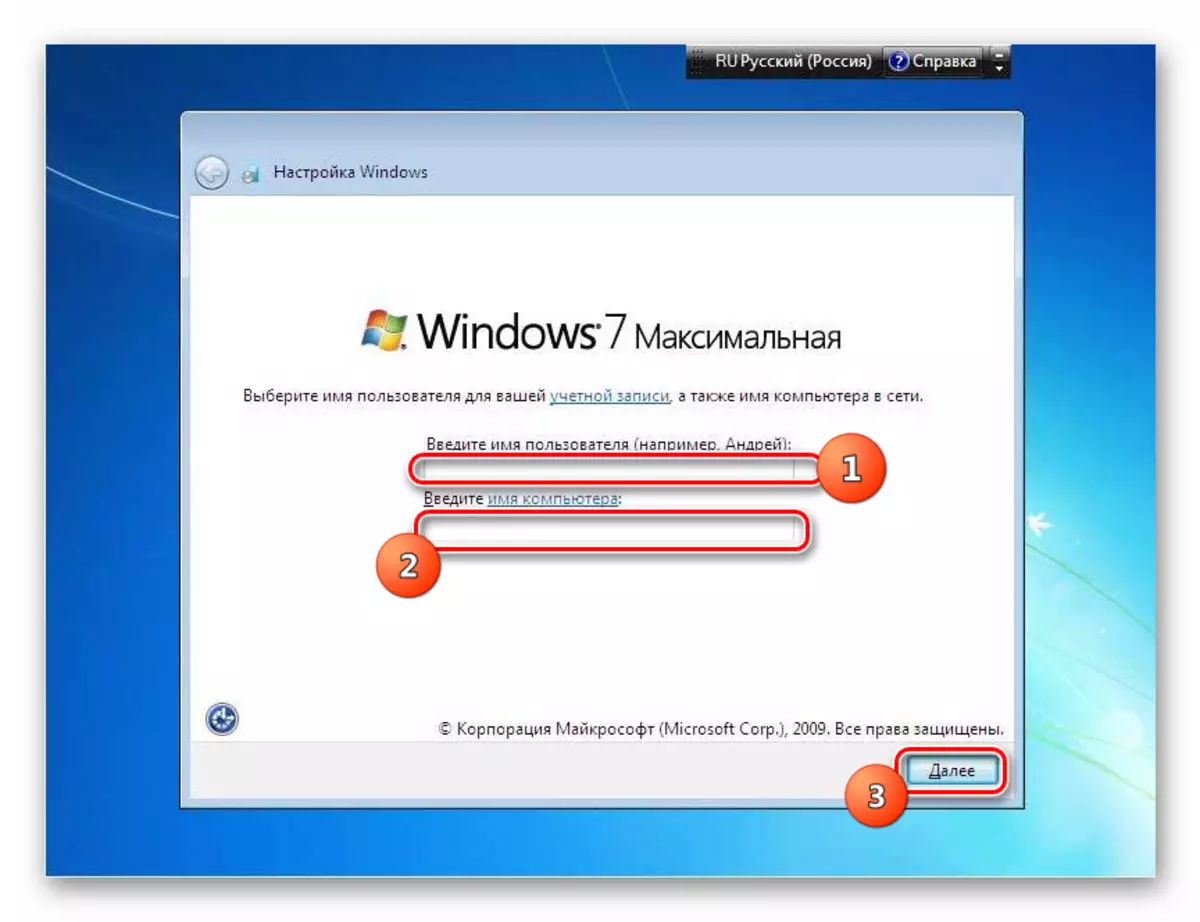
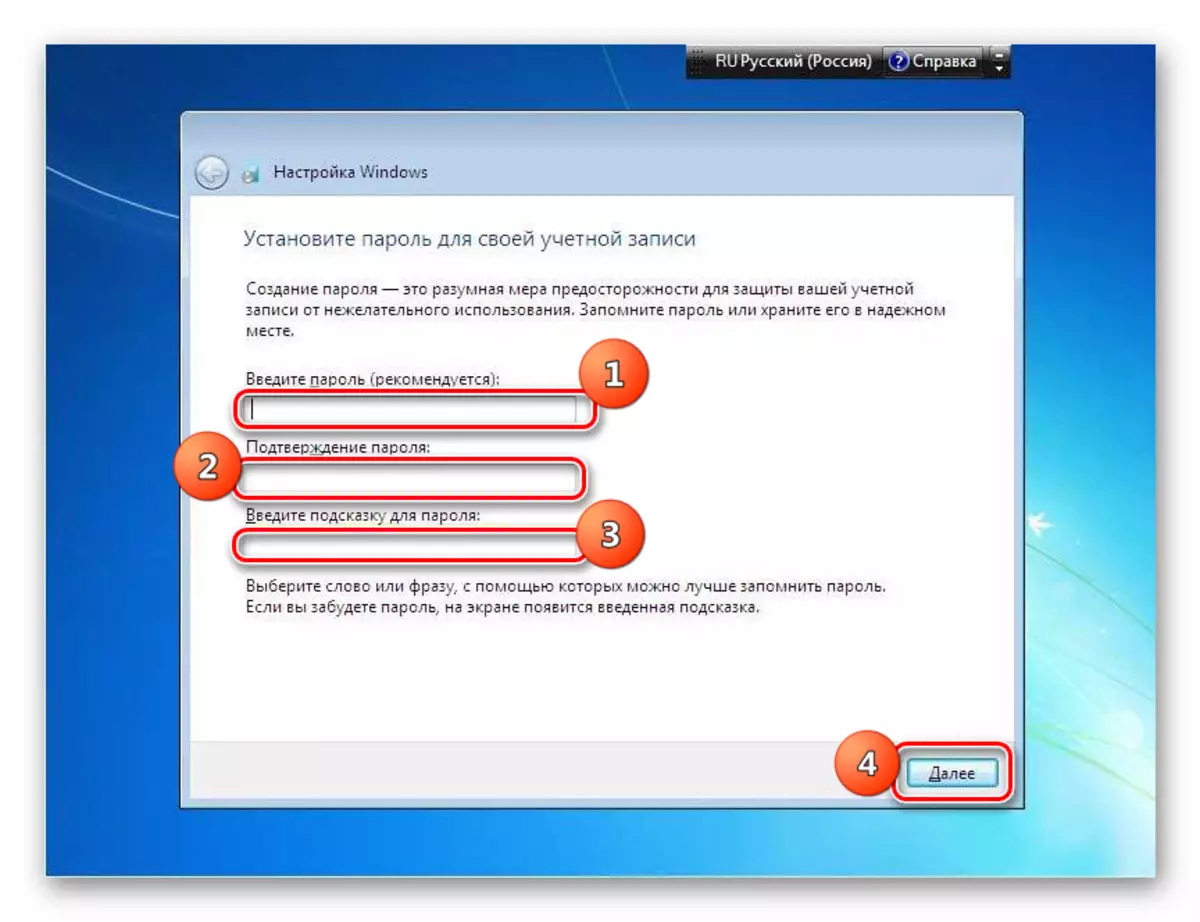
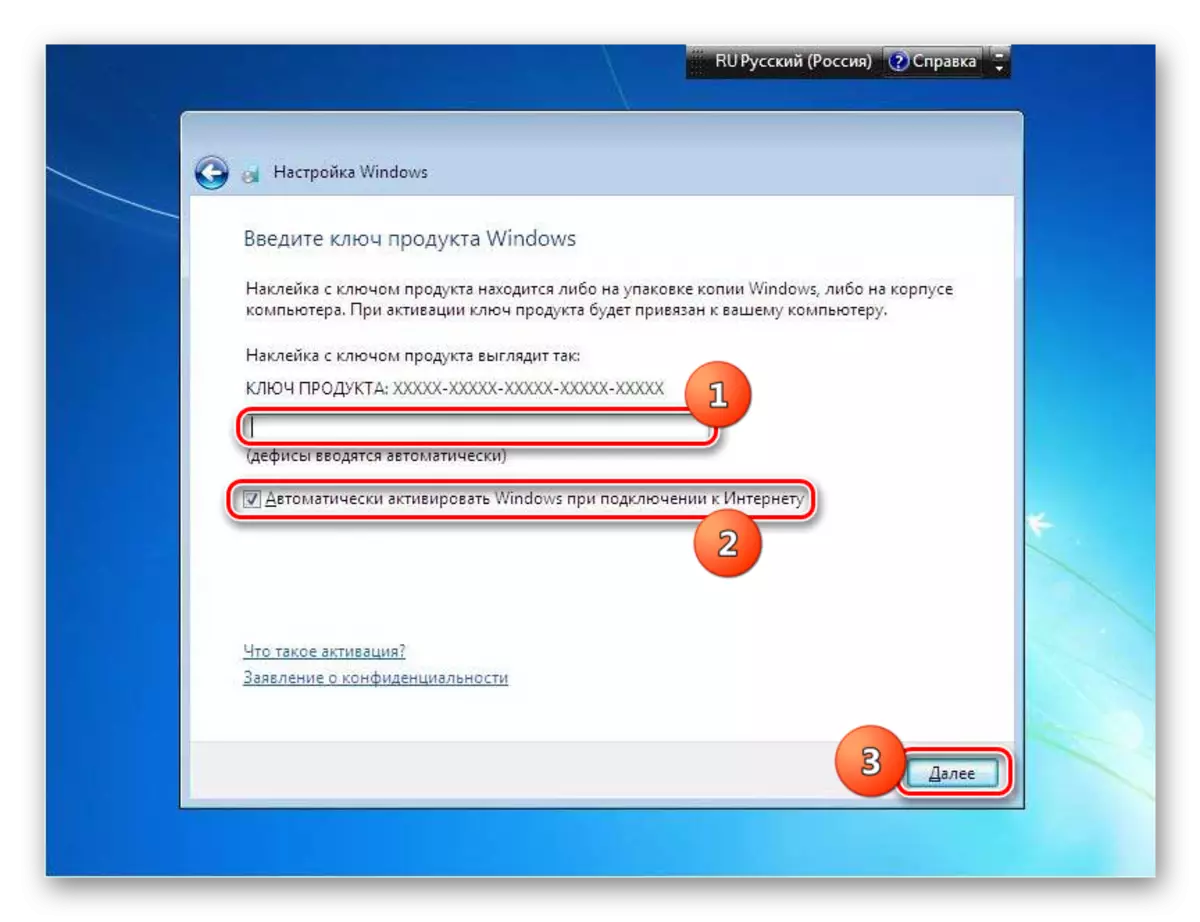
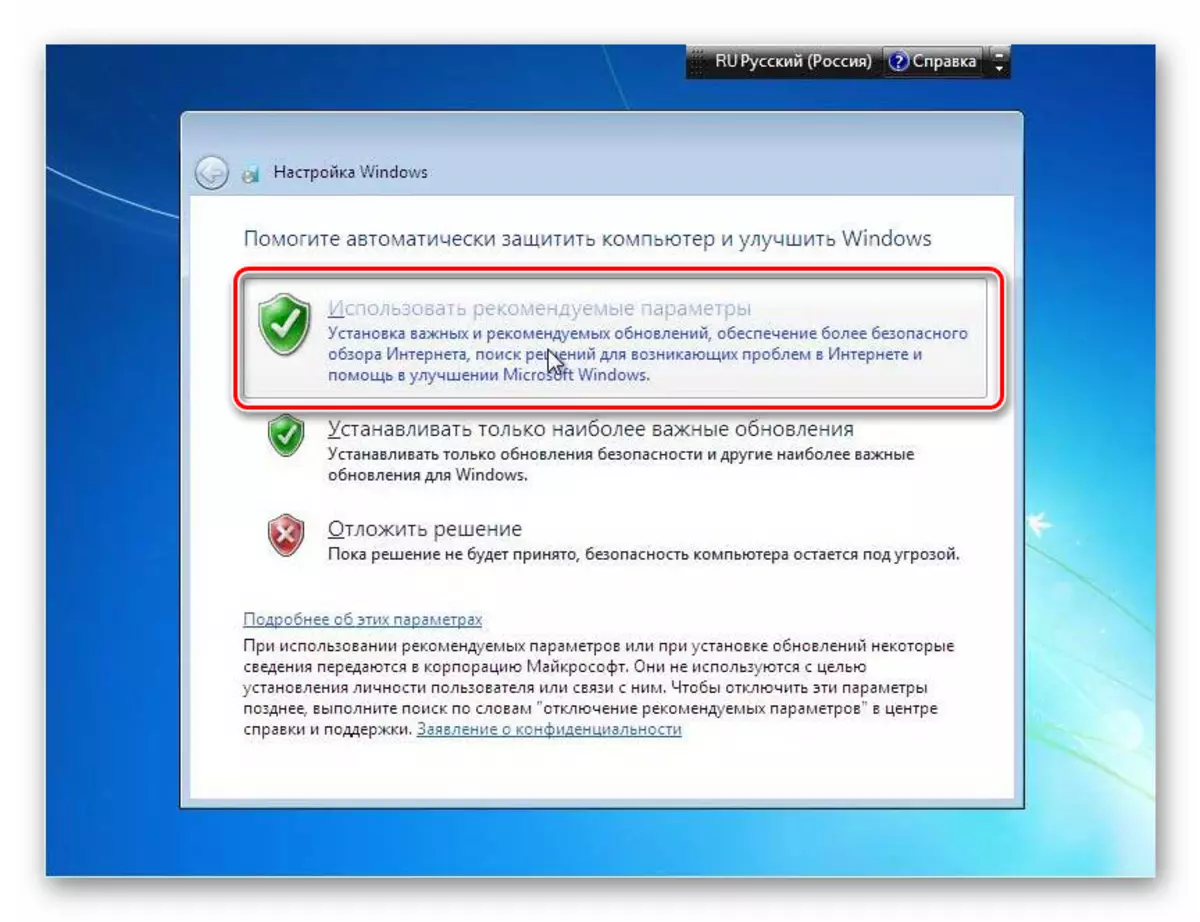
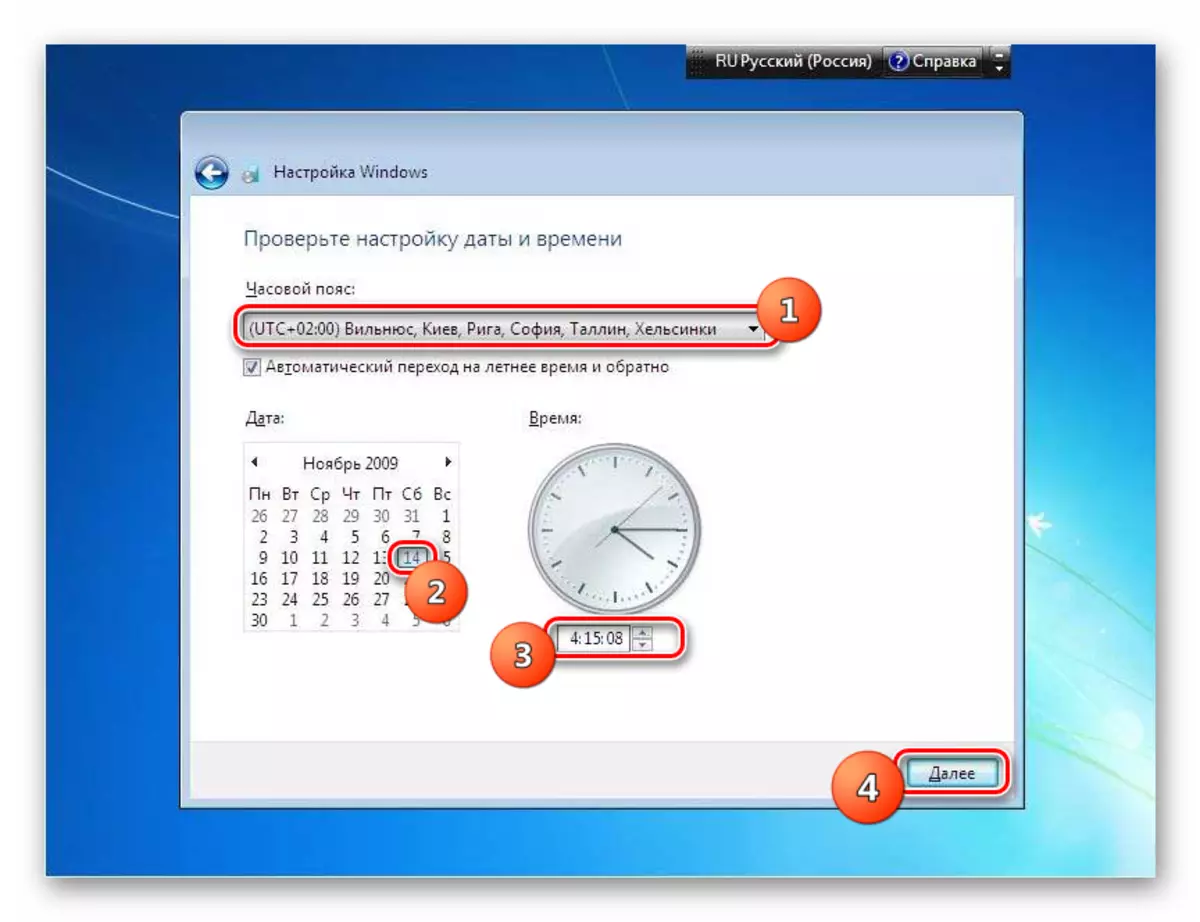
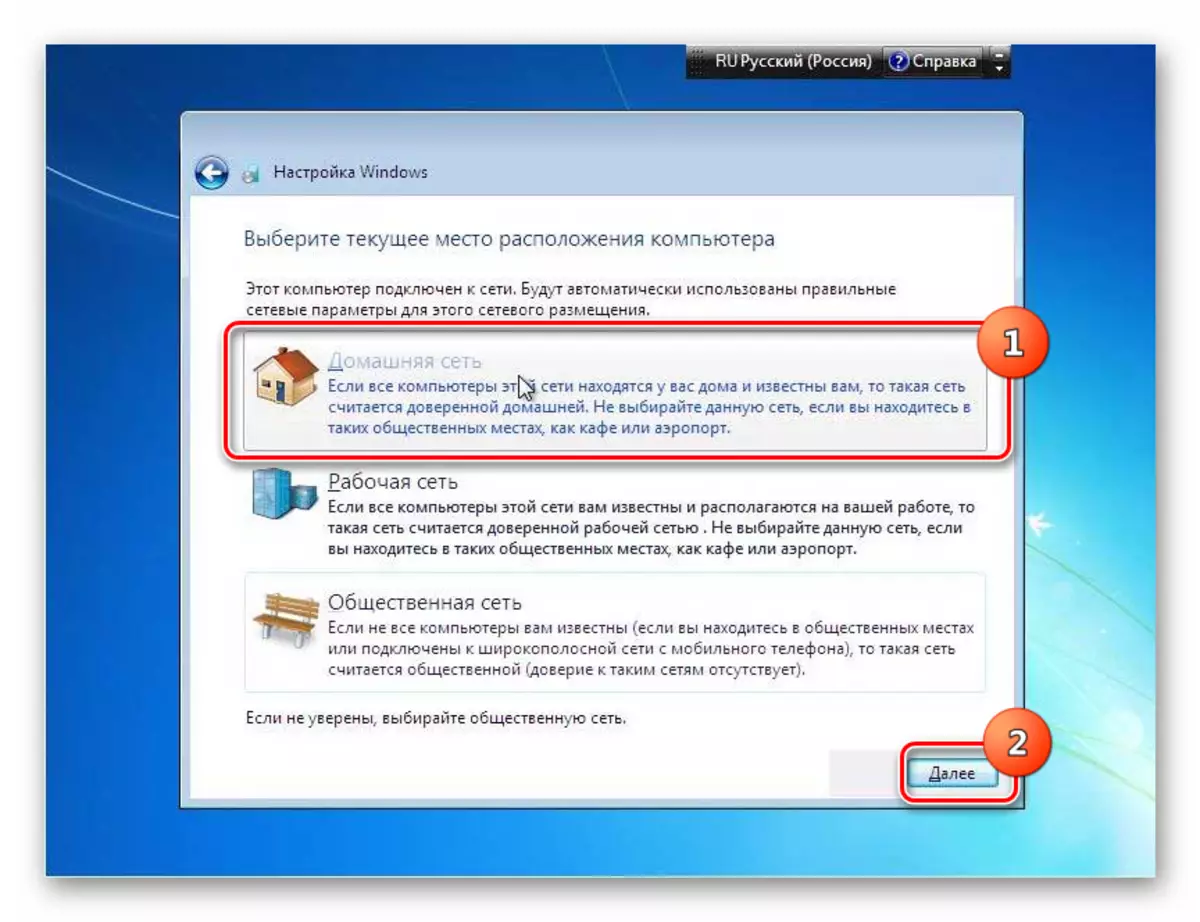

विंडोज 7 स्थापित करणे समान नावासह कार्यरत प्रणालीवर समान नाव मानक स्थापना पद्धतीपेक्षा बरेच वेगळे नाही. मुख्य फरक म्हणजे जेव्हा इंस्टॉलेशन प्रकार निवडला जातो तेव्हा तो "अद्यतन" पर्यायावर थांबला पाहिजे. याव्यतिरिक्त, आपल्याला हार्ड डिस्क स्वरूपित करण्याची आवश्यकता नाही. प्रक्रिया सुरू करण्यापूर्वी कार्य ओएसची बॅकअप प्रत तयार करण्याचा सल्ला दिला जातो, यामुळे कोणत्याही अनपेक्षित समस्या टाळण्यास आणि आवश्यक असल्यास त्यानंतरच्या पुनर्प्राप्तीची शक्यता प्रदान करण्यात मदत होईल.
